TP-WR886N连接无线路由器,设置方法和步骤?
无线路由器TP-WR886N的连接、设置方法和步骤
一、连接路由器与电脑

1、您需要确保家中已接入互联网,将路由器放置在合适的位置,确保信号覆盖良好。
2、将路由器连接到家中的电源插座上,并使用提供的网线将路由器与家中的互联网入口相连,路由器有一个WAN(广域网)接口用于接入互联网。
3、使用其他网线将您的电脑与路由器的LAN接口相连,路由器通常有多个LAN接口,用于连接电脑和其他设备。
二、登录管理界面
1、开启路由器并启动电脑,在电脑的浏览器中输入网址:tplogin.cn,这是路由器底部标签上的网址,也是首次登录时设置管理密码的网址。
2、如果忘记了管理密码,请点击“忘记密码”按钮,并按照提示操作以重置密码。
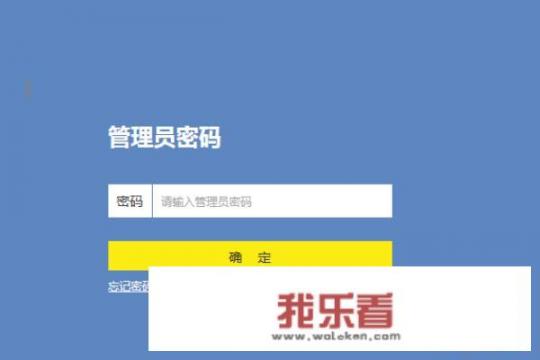
三、管理界面设置
1、登录后,您将看到四个主要选项:“路由设置”、“互联网设置”、“无线设置”和“网络状态”。
2、根据您的需求,选择相应的选项进行进一步设置,如果您想创建一个新的Wi-Fi网络,可以选择“路由设置”中的相关选项。
四、创建新的Wi-Fi网络
1、在新创建的Wi-Fi网络界面中,输入您的无线网络名称(SSID)和密码。
2、如果您有固定IP格式的账户信息,也可以在此处进行更改或输入。
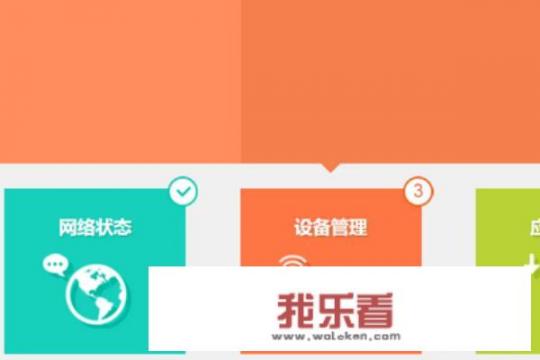
3、完成所有设置后,记得保存您的更改,之后,您就可以使用新创建的Wi-Fi网络名称和密码轻松连接互联网了。
补充说明:
在进行路由器设置时,请确保遵循路由器的用户手册和相关指南,不同的路由器品牌和型号可能会有不同的设置步骤和界面,如果您遇到任何问题或困惑,建议参考用户手册或联系路由器制造商的客服支持获取帮助。
注意:文中的图片仅作为示意,可能与实际操作界面有所不同,请根据实际情况进行操作。
